Comment supprimer Redl ransomware et récupérer des fichiers infectés
Guide approprié pour enlever Redl ransomware du système
Redl ransomware est un malware de cryptage de fichiers très dangereux qui appartient à la famille des Stop/Djvu ransomware. Cette crypto-menace notoire infiltre silencieusement votre ordinateur sans votre approbation et chiffre tous vos fichiers et données cruciaux stockés à l’intérieur de l’appareil. Il utilise un algorithme de cryptage très puissant pour verrouiller vos données essentielles et les rendre complètement inaccessibles ou inutilisables. Les fichiers verrouillés par ce malware dangereux peuvent être facilement identifiés car il ajoute l’extension «.redl» avec chacun d’eux comme suffixe. Après cela, vous ne pourrez pas ouvrir de tels fichiers sans utiliser l’outil de décryptage.
Après un chiffrement réussi, Redl ransomware laisse une note de rançon “_readme.txt” sur le bureau et vous informe de la situation désagréable. Il indique également que, pour retrouver l’accès aux fichiers verrouillés, vous devez acheter le logiciel de décryptage auprès des attaquants. Pour obtenir plus de détails, vous êtes invité à établir un contact avec les escrocs par le biais de l’adresse e-mail fournie avec la note. Le prix de l’outil requis est de 980 $ mais si vous contactez les criminels dans les soixante-douze heures, le montant sera divisé par deux et vous n’aurez à payer que 490 $ en rançon. Pour prouver que le déchiffrement est possible, il vous est proposé de déchiffrer un fichier gratuitement mais il ne doit contenir aucune information précieuse.
Texte présenté dans The Ransom Note:
ATTENTION!
Ne vous inquiétez pas, vous pouvez retourner tous vos fichiers!
Tous vos fichiers comme les photos, les bases de données, les documents et autres éléments importants sont cryptés avec
cryptage le plus puissant et clé unique.
La seule méthode de récupération de fichiers consiste à acheter un outil de décryptage et une clé unique pour vous.
Ce logiciel décryptera tous vos fichiers cryptés.
Quelles garanties avez-vous?
Vous pouvez envoyer l’un de vos fichiers cryptés depuis votre PC et nous le décryptons gratuitement.
Mais nous ne pouvons décrypter qu’un seul fichier gratuitement. Le fichier ne doit pas contenir d’informations précieuses.
Vous pouvez obtenir et regarder l’outil de décryptage de la présentation vidéo:
hxxps: //we.tl/t-lfgsmr5vzo
Le prix de la clé privée et du logiciel de décryptage est de 980 $.
Rabais de 50% disponible si vous nous contactez dans les 72 premières heures, le prix pour vous est de 490 $.
Veuillez noter que vous ne restaurerez jamais vos données sans paiement.
Vérifiez votre dossier “Spam” ou “Courrier indésirable” si vous n’obtenez pas de réponse plus de 6 heures.
Pour obtenir ce logiciel, vous devez écrire sur notre e-mail:
Réservez votre adresse e-mail pour nous contacter:
Votre identifiant personnel:
0196Asd374y5iuhldFs3mxoA4gBevsJDrkkfQIRhCr9U7pyR9qyj9M1d4
Si vous payez la rançon:
Bien qu’il soit vrai que les fichiers verrouillés par Redl ransomware ne sont pas accessibles sans utiliser l’outil de décryptage, mais nous vous déconseillons tout de même d’effectuer des paiements aux pirates. Il convient de mentionner ici que le seul motif des pirates est d’extorquer des revenus illicites aux utilisateurs victimes, ils ne décrypteront jamais vos fichiers même après avoir pris la rançon. Et par conséquent, il vous est fortement interdit d’établir un contact avec les criminels ou de leur verser une quelconque forme de paiement en toute circonstance. Parfois, les escrocs fournissent des logiciels malveillants aux utilisateurs au nom de l’outil de déchiffrement qui ne fait que mal à la machine lors de l’installation. Et par conséquent, n’envisagez jamais de traiter avec les pirates et essayez de supprimer Redl ransomware de la machine le plus tôt possible.
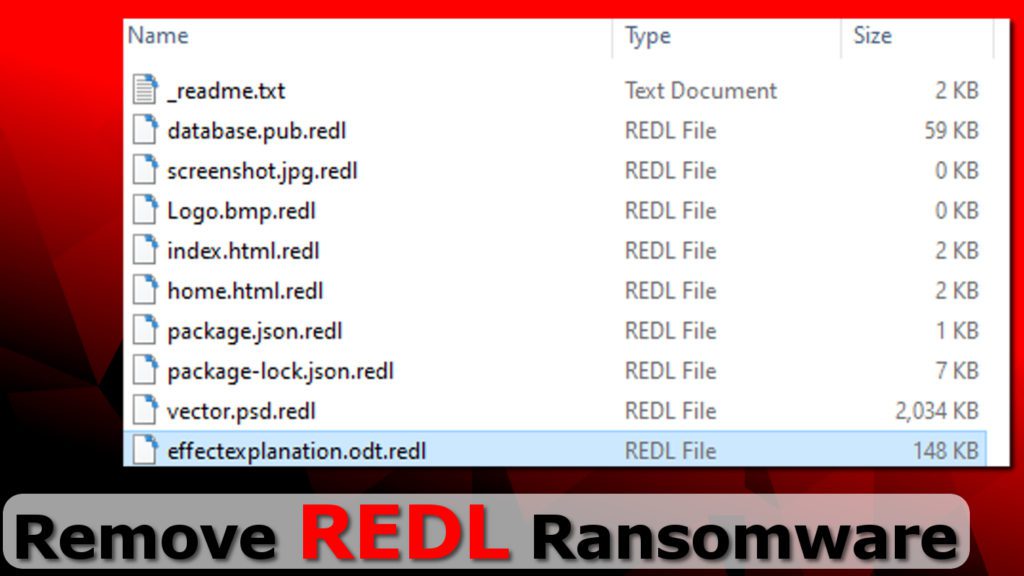
Comment le Redl ransomware se propage-t-il:
L’ouverture de pièces jointes de courrier indésirable, jouer à des jeux en ligne, utiliser des dispositifs de suppression infectés, partager le réseau peer to peer, regarder des films pour adultes, etc. sont les principales raisons de son infiltration dans les PC Windows. Et par conséquent, vous devez être très prudent lors de la navigation sur le Web et rester à l’écart de ces sources vicieuses pour garder la machine inoffensive et sécurisée. De plus, certains utilisateurs peuvent télécharger Redl ransomware de manière totalement volontaire en trouvant un moyen de se débarrasser d’un problème gratuitement. Vous devez toujours garder à l’esprit qu’il n’y a pas de moyen facile de devenir riche. Si certains portails Web vous offrent des comptes gratuits, de l’argent gratuit ou des remises élevées douteuses, c’est probablement une arnaque. Le motif sera soit de voler vos informations confidentielles, soit d’injecter des logiciels malveillants sur votre PC.
Détails de la menace
Nom – Redl ransomware
Type – Ransomware, Crypto-virus
Description – Un malware destructeur qui vise à crypter les fichiers cruciaux des utilisateurs, puis à leur demander de payer pour la clé de décryptage.
Extension – “. Redl”
Note sur la rançon – “_readme.txt”
Contact des attaquants – [email protected] et [email protected]
Symptômes: tous vos fichiers et données importants sont verrouillés et ne peuvent pas être ouverts sans utiliser de clé privée.
Distribution – Campagnes d’e-mails indésirables, fichiers exécutables, etc.
Dommages – provoque une perte de données permanente et peut également faire tomber d’autres infections pernicieuses sur l’appareil compromis.
Suppression – Instructions manuelles et automatiques fournies dans cet article
Façons de récupérer les données et autres traits malveillants de ce virus:
En ce qui concerne la restauration des données compromises, vous devez utiliser une véritable application tierce de récupération de fichiers ou si vous avez récemment effectué une sauvegarde, vous pouvez facilement les récupérer. Ce logiciel malveillant pernicieux a la capacité de désactiver toutes les mesures de sécurité en cours et de rendre le PC vulnérable à des infections plus méchantes. Redl ransomware consomme énormément de ressources mémoire et réduit considérablement les performances globales de l’ordinateur. Il affiche de faux avertissements de sécurité, des messages d’erreur, etc. et essaie de vous tromper en installant une application bidon. Il salit les fichiers système importants qui assurent un fonctionnement efficace du PC et empêchent de nombreuses applications installées ainsi que les pilotes de fonctionner normalement. En regardant toutes ces choses, vous devez supprimer Redl ransomware rapidement du poste de travail en suivant la solution de suppression de logiciels malveillants dédiée comme celle présentée ci-dessous.
Offre spéciale
Redl ransomware peut être une infection informatique effrayante qui peut retrouver sa présence encore et encore car il garde ses fichiers cachés sur les ordinateurs. Pour effectuer une suppression sans tracas de ce malware, nous vous suggérons de faire un essai avec un puissant scanner anti-programme malveillant Spyhunter pour vérifier si le programme peut vous aider à vous débarrasser de ce virus.
Assurez-vous de lire le CLUF de SpyHunter, les critères d’évaluation des menaces et la politique de confidentialité. Le scanner gratuit Spyhunter téléchargé ne fait que scanner et détecter les menaces actuelles des ordinateurs et peut également les supprimer une fois, mais il vous oblige à passer les 48 prochaines heures. Si vous avez l’intention de supprimer les therats détectés instantanément, vous devrez acheter sa version de licences qui activera complètement le logiciel.
Offre de récupération de données
Nous vous suggérons de choisir vos fichiers de sauvegarde récemment créés afin de restaurer vos fichiers cryptés, mais si vous ne disposez pas de telles sauvegardes, vous pouvez essayer un outil de récupération de données pour vérifier si vous pouvez restaurer vos données perdues.
Détails et guide d’utilisation de l’antimalware
Cliquez ici pour Windows
Cliquez ici pour Mac
Étape 1: supprimer Redl ransomware via le «Mode sans échec avec réseau»
Étape 2: enlever Redl ransomware à l’aide de «Restauration du système»
Étape 1: supprimer Redl ransomware via le «Mode sans échec avec réseau»
Pour les utilisateurs de Windows XP et Windows 7: démarrez le PC en «Mode sans échec». Cliquez sur l’option “Démarrer” et appuyez continuellement sur F8 pendant le processus de démarrage jusqu’à ce que le menu “Option avancée Windows” apparaisse à l’écran. Choisissez «Mode sans échec avec mise en réseau» dans la liste.

Maintenant, une fenêtre homescren apparaît sur le bureau et la station de travail travaille maintenant sur le “Mode sans échec avec mise en réseau”.
Pour les utilisateurs de Windows 8: Accédez à l ‘«écran de démarrage». Dans les résultats de la recherche, sélectionnez les paramètres, saisissez «Avancé». Dans l’option “Paramètres généraux du PC”, choisissez l’option “Démarrage avancé”. Encore une fois, cliquez sur l’option “Redémarrer maintenant”. Le poste de travail démarre au «Menu d’options de démarrage avancées». Appuyez sur «Dépanner» puis sur le bouton «Options avancées». Dans «l’écran d’options avancées», appuyez sur «Paramètres de démarrage». Encore une fois, cliquez sur le bouton “Redémarrer”. Le poste de travail va maintenant redémarrer dans l’écran «Paramètres de démarrage». Ensuite, appuyez sur F5 pour démarrer en mode sans échec en réseau

Pour les utilisateurs de Windows 10: Appuyez sur le logo Windows et sur l’icône «Power». Dans le menu nouvellement ouvert, choisissez «Redémarrer» tout en maintenant le bouton «Shift» du clavier enfoncé. Dans la nouvelle fenêtre ouverte «Choisir une option», cliquez sur «Dépanner» puis sur «Options avancées». Sélectionnez “Paramètres de démarrage” et appuyez sur “Redémarrer”. Dans la fenêtre suivante, cliquez sur le bouton “F5” du clavier.

Étape 2: enlever Redl ransomware à l’aide de «Restauration du système»
Connectez-vous au compte infecté par Redl ransomware. Ouvrez le navigateur et téléchargez un outil anti-malware légitime. Effectuez une analyse complète du système. Supprimez toutes les entrées détectées malveillantes.
Offre spéciale
Redl ransomware peut être une infection informatique effrayante qui peut retrouver sa présence encore et encore car il garde ses fichiers cachés sur les ordinateurs. Pour effectuer une suppression sans tracas de ce malware, nous vous suggérons de faire un essai avec un puissant scanner anti-programme malveillant Spyhunter pour vérifier si le programme peut vous aider à vous débarrasser de ce virus.
Assurez-vous de lire le CLUF de SpyHunter, les critères d’évaluation des menaces et la politique de confidentialité. Le scanner gratuit Spyhunter téléchargé ne fait que scanner et détecter les menaces actuelles des ordinateurs et peut également les supprimer une fois, mais il vous oblige à passer les 48 prochaines heures. Si vous avez l’intention de supprimer les therats détectés instantanément, vous devrez acheter sa version de licences qui activera complètement le logiciel.
Offre de récupération de données
Nous vous suggérons de choisir vos fichiers de sauvegarde récemment créés afin de restaurer vos fichiers cryptés, mais si vous ne disposez pas de telles sauvegardes, vous pouvez essayer un outil de récupération de données pour vérifier si vous pouvez restaurer vos données perdues.
Si vous ne pouvez pas démarrer le PC en “Mode sans échec avec réseau”, essayez d’utiliser “Restauration du système”
- Pendant le “Démarrage”, appuyez continuellement sur la touche F8 jusqu’à ce que le menu “Options avancées” apparaisse. Dans la liste, choisissez «Mode sans échec avec invite de commande» puis appuyez sur «Entrée»

- Dans la nouvelle invite de commande ouverte, saisissez «cd restore» puis appuyez sur «Entrée».

- Tapez: rstrui.exe et appuyez sur “ENTRÉE”

- Cliquez sur “Suivant” dans les nouvelles fenêtres

- Choisissez l’un des «points de restauration» et cliquez sur «Suivant». (Cette étape restaurera le poste de travail à sa date et heure antérieures avant l’infiltration Redl ransomware dans le PC.

- Dans les fenêtres récemment ouvertes, appuyez sur «Oui».

Une fois que votre PC est restauré à sa date et heure précédentes, téléchargez l’outil anti-malware recommandé et effectuez une analyse approfondie afin de supprimer les fichiers Redl ransomware s’ils sont restés dans le poste de travail.
Afin de restaurer chaque fichier (séparé) par ce ransomware, utilisez la fonction «Windows Previous Version». Cette méthode est efficace lorsque la «fonction de restauration du système» est activée sur le poste de travail.
Remarque importante: Certaines variantes de Redl ransomware suppriment également les «Shadow Volume Copies». Par conséquent, cette fonctionnalité peut ne pas fonctionner tout le temps et n’est applicable que pour les ordinateurs sélectifs.
Comment restaurer un fichier crypté individuel:
Pour restaurer un seul fichier, faites un clic droit dessus et allez dans «Propriétés». Sélectionnez l’onglet «Version précédente». Sélectionnez un «point de restauration» et cliquez sur l’option «Restaurer».

Afin d’accéder aux fichiers cryptés par Redl ransomware, vous pouvez également essayer d’utiliser “Shadow Explorer“. (http://www.shadowexplorer.com/downloads.html). Pour obtenir plus d’informations sur cette application, appuyez ici. (http://www.shadowexplorer.com/documentation/manual.html)

Important: Data Encryption Ransomware est très dangereux et il est toujours préférable de prendre des précautions pour éviter son attaque sur votre poste de travail. Il est conseillé d’utiliser un puissant outil anti-malware afin d’obtenir une protection en temps réel. Avec cette aide de «SpyHunter», des «objets de stratégie de groupe» sont implantés dans les registres afin de bloquer les infections nuisibles comme Redl ransomware.
De plus, dans Windows 10, vous obtenez une fonctionnalité très unique appelée «Fall Creators Update» qui offre la fonctionnalité «Contrôle d’accès aux dossiers» afin de bloquer tout type de cryptage des fichiers. Avec l’aide de cette fonctionnalité, tous les fichiers stockés dans les emplacements tels que «Documents», «Images», «Musique», «Vidéos», «Favoris» et «Bureau» sont sécurisés par défaut.

Il est très important que vous installiez cette «mise à jour de Windows 10 Fall Creators Update» sur votre PC pour protéger vos fichiers et données importants contre le cryptage du ransomware. Les informations supplémentaires sur la façon d’obtenir cette mise à jour et d’ajouter une forme supplémentaire de protection contre les attaques par rnasomware ont été discutées ici. (https://blogs.windows.com/windowsexperience/2017/10/17/get-windows-10-fall-creators-update/)
Comment récupérer les fichiers cryptés par Redl ransomware?
Jusqu’à présent, vous auriez compris ce qui est arrivé à vos fichiers personnels qui ont été chiffrés et comment vous pouvez supprimer les scripts et les charges utiles associés à Redl ransomware afin de protéger vos fichiers personnels qui n’ont pas été endommagés ou chiffrés jusqu’à présent. Afin de récupérer les fichiers verrouillés, les informations détaillées relatives à la «Restauration du système» et aux «Copies de volume fantôme» ont déjà été discutées précédemment. Cependant, si vous ne parvenez toujours pas à accéder aux fichiers cryptés, vous pouvez essayer d’utiliser un outil de récupération de données.
Utilisation de l’outil de récupération de données
Cette étape s’adresse à toutes les victimes qui ont déjà essayé tout le processus mentionné ci-dessus mais qui n’ont trouvé aucune solution. Il est également important que vous puissiez accéder au PC et installer n’importe quel logiciel. L’outil de récupération de données fonctionne sur la base de l’algorithme d’analyse et de récupération du système. Il recherche les partitions système afin de localiser les fichiers originaux qui ont été supprimés, corrompus ou endommagés par le malware. N’oubliez pas que vous ne devez pas réinstaller le système d’exploitation Windows, sinon les copies «précédentes» seront supprimées définitivement. Vous devez d’abord nettoyer le poste de travail et éliminer l’infection Redl ransomware. Laissez les fichiers verrouillés tels quels et suivez les étapes mentionnées ci-dessous.
Étape 1: Téléchargez le logiciel sur le poste de travail en cliquant sur le bouton «Télécharger» ci-dessous.
Étape 2: exécutez le programme d’installation en cliquant sur les fichiers téléchargés.

Étape 3: Une page de contrat de licence apparaît à l’écran. Cliquez sur «Accepter» pour accepter ses conditions et son utilisation. Suivez les instructions à l’écran comme mentionné et cliquez sur le bouton «Terminer».

Étape 4: Une fois l’installation terminée, le programme s’exécute automatiquement. Dans la nouvelle interface ouverte, sélectionnez les types de fichiers que vous souhaitez récupérer et cliquez sur «Suivant».

Étape 5: Vous pouvez sélectionner les «lecteurs» sur lesquels vous souhaitez que le logiciel s’exécute et exécute le processus de récupération. Ensuite, cliquez sur le bouton “Numériser”.

Étape 6: En fonction du lecteur que vous sélectionnez pour l’analyse, le processus de restauration commence. L’ensemble du processus peut prendre du temps en fonction du volume du lecteur sélectionné et du nombre de fichiers. Une fois le processus terminé, un explorateur de données apparaît à l’écran avec un aperçu de ces données à récupérer. Sélectionnez les fichiers que vous souhaitez restaurer.

Étape 7. Ensuite, localisez l’emplacement où vous souhaitez enregistrer les fichiers récupérés.

Offre spéciale
Redl ransomware peut être une infection informatique effrayante qui peut retrouver sa présence encore et encore car il garde ses fichiers cachés sur les ordinateurs. Pour effectuer une suppression sans tracas de ce malware, nous vous suggérons de faire un essai avec un puissant scanner anti-programme malveillant Spyhunter pour vérifier si le programme peut vous aider à vous débarrasser de ce virus.
Assurez-vous de lire le CLUF de SpyHunter, les critères d’évaluation des menaces et la politique de confidentialité. Le scanner gratuit Spyhunter téléchargé ne fait que scanner et détecter les menaces actuelles des ordinateurs et peut également les supprimer une fois, mais il vous oblige à passer les 48 prochaines heures. Si vous avez l’intention de supprimer les therats détectés instantanément, vous devrez acheter sa version de licences qui activera complètement le logiciel.
Offre de récupération de données
Nous vous suggérons de choisir vos fichiers de sauvegarde récemment créés afin de restaurer vos fichiers cryptés, mais si vous ne disposez pas de telles sauvegardes, vous pouvez essayer un outil de récupération de données pour vérifier si vous pouvez restaurer vos données perdues.





